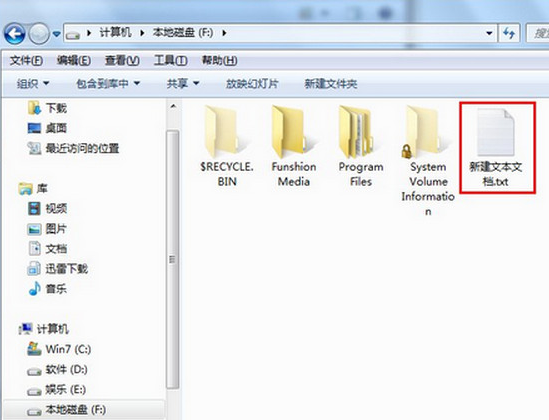苹果官网下载iTunes的步骤是进入iTunes页面、选择适合的版本、开始下载、安装iTunes等。苹果(Apple)作为全球领先的科技公司,致力于打造优质的软件和硬件产品。iTunes是苹果公司开发的一款多媒体播放和管理软件,自其推出以来便受到了广泛的欢迎。通过iTunes,用户可以管理音乐、电影、电视节目、书籍等各种多媒体内容。随着科技的发展,iTunes也在不断演变,以适应用户日益增长的需求。

一、iTunes的功能简介
在了解如何下载iTunes之前,我们先简单了解一下iTunes的主要功能。
功能 描述
音乐管理 用户可以导入、整理、播放和管理个人的音乐库。
媒体播放 支持播放音频和视频文件,提供高品质的播放体验。
购买与下载 用户可以直接在iTunes Store购买和下载音乐、电影等。
设备同步 可与iPhone、iPad等苹果设备进行同步管理。
备份恢复 可以备份设备数据,并在需要时进行恢复。
播放列表 用户可以创建和管理播放列表,方便日常使用。
二、访问苹果官网
在开始下载之前,确保您拥有稳定的互联网连接。请通过以下步骤访问苹果官网:
1. 打开您常用的浏览器(如Google Chrome、Safari、Firefox等)。
2. 在地址栏中输入苹果官网。
3. 在页面中找到“支持”或“软件下载”链接。
4.
三、下载iTunes的步骤
1. 进入iTunes页面
在苹果官网上,找到并点击“支持”部分,然后寻找“下载iTunes”或者通过直接访问iTunes的下载页面。
2. 选择适合的版本
苹果官网会根据您的操作系统(Windows或Mac)自动为您推荐相应的iTunes版本。确保选择适合您的版本。
Windows用户:点击“下载适用于Windows的iTunes”链接。
Mac用户:如果您的系统运行的是最新版本macOS,iTunes已经集成在系统中,用户可以通过“访达”直接访问。
3. 开始下载
点击下载链接后,您会看到下载进度条。下载完成后,找到下载文件(一般在“下载”文件夹中)。
4. 安装iTunes
Windows用户:
双击下载的安装文件(通常是“iTunesSetup.exe”)。
根据提示完成安装,包括接受许可协议和选择安装位置。
Mac用户:
找到下载的文件,然后双击。
将iTunes图标拖动到“应用程序”文件夹中,完成安装。
5. 启动iTunes
安装完成后,您可以在“开始菜单”或“应用程序”文件夹中找到iTunes图标,点击以启动软件。首次打开时,iTunes可能会要求您登录Apple ID。

四、iTunes的使用技巧与注意事项
l 使用技巧
1. 合理管理库:确保定期整理您的音乐库和播放列表,以便快速找到您喜欢的内容。
2. 备份重要数据:使用iTunes备份您的iPhone、iPad等设备数据,确保数据安全。
3. 利用智能播放列表:创建智能播放列表,根据特定规则自动添加歌曲,提高播放便捷性。
l 注意事项
1. 定期更新:保持iTunes及其他相关软件的更新,以确保您享受到最新的功能和安全性。
2. Apple ID管控:谨慎使用Apple ID,避免在不安全的设备上登录,以防数据泄露。
3. 遵循版权法:在使用iTunes过程中,确保遵循版权法律,合法购买和使用音乐及视频。
通过上述步骤,您可以方便地在苹果官网上下载并安装最新版本的iTunes。iTunes不仅是管理多媒体内容的工具,它还为用户提供了一整套简洁高效的音乐及影视体验管理服务。无论是音乐爱好者,还是需要备份数据的设备用户,iTunes都能为您提供很好的支持。 如果您在使用过程中遇到任何问题或需要更多帮助,欢迎随时访问苹果官网的支持页面获取更多信息。
关键步骤 描述
访问苹果官网 输入www.apple.com
找到下载链接 在支持或软件下载部分查找
选择操作系统版本 根据您的设备选择合适版本
下载并安装 根据系统提示完成安装
启动iTunes 找到应用程序并登录Apple ID
使用技巧与注意事项 定期整理库、备份数据、更新软件
本文标题:苹果官网如何下载iTunes?最新iTunes下载指南分享在这里!
郑重声明:云骑士发布此内容旨在传播更多信息,与本站立场无关,不构成投资建议。
风险提示:谨慎投资,理性决策,市场风险自负。